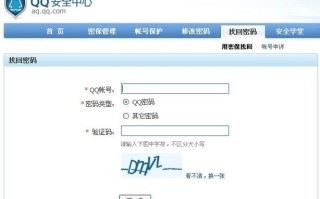在使用电脑的过程中,我们经常需要设置桌面密码来保护个人隐私和数据安全。然而,有时候我们可能会忘记密码或者输入错误,导致无法登录桌面。本文将介绍如何修改电脑桌面密码,以帮助读者解决密码错误的问题。
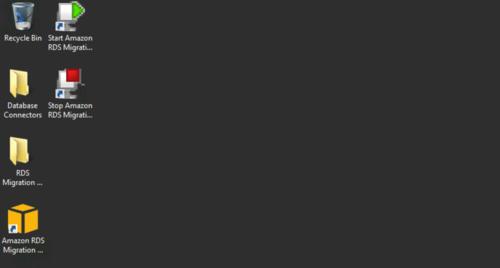
准备工作
在开始修改电脑桌面密码之前,我们需要做一些准备工作。确保你已经登录到电脑的管理员账户。备份重要的文件和数据,以免修改密码过程中丢失。
进入控制面板
在开始修改密码之前,我们需要进入电脑的控制面板。可以通过点击“开始”按钮,然后选择“控制面板”来进入。

选择用户账户
在控制面板中,我们需要选择“用户账户”选项。这将显示所有的用户账户列表。
选择修改密码选项
在用户账户页面中,找到你想要修改密码的账户,并选择“修改密码”选项。
输入当前密码
接下来,系统会要求输入当前的密码。请确保输入的密码正确,否则将无法进行密码修改操作。
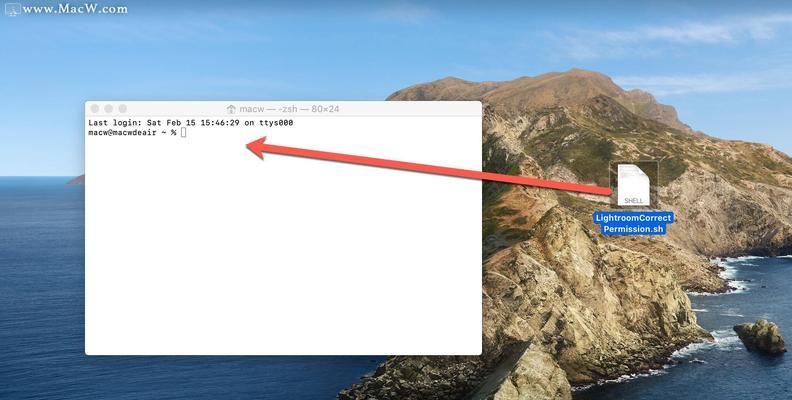
输入新密码
在确认当前密码后,系统会要求输入新密码。请确保新密码的复杂度和安全性,可以使用字母、数字和特殊字符的组合。
再次确认新密码
为了确保新密码的准确性,系统会要求再次输入新密码。请再次输入并确认新密码。
修改密码成功提示
如果你按照以上步骤操作并且输入的密码符合要求,系统会提示你密码修改成功。
重新登录桌面
在修改密码成功后,你需要重新登录桌面才能使新密码生效。点击“开始”按钮,选择“注销”或“切换用户”选项,然后输入新密码进行登录。
忘记密码怎么办
如果你忘记了当前密码,可以尝试使用“忘记密码”选项来进行密码重置。通常,系统会要求你回答一些安全问题或提供与账户相关的信息来验证身份。
重置密码提示
如果你成功通过验证身份,系统会提示你重置密码的选项。根据系统的指引操作,选择一个新的密码来替换旧密码。
系统管理员重置密码
在某些情况下,如果你是电脑的管理员账户,你可以通过系统管理员权限重置其他用户的密码。在控制面板中选择“用户账户”选项,并找到要重置密码的用户账户,选择“重置密码”选项进行操作。
修改密码时的注意事项
在修改电脑桌面密码时,需要注意以下几点:确保新密码的安全性和复杂度,不要使用简单的密码。及时备份重要的文件和数据,以防修改密码时出现意外导致数据丢失。确保你有足够的权限来修改密码,否则需要联系系统管理员。
常见问题解决
在修改电脑桌面密码过程中,可能会遇到一些常见问题,比如密码错误提示、无法登录桌面等。这些问题可以通过重启电脑、使用安全模式登录或者联系专业技术支持来解决。
通过本文的介绍,我们了解了如何修改电脑桌面密码,以及解决密码错误的问题。在日常使用电脑时,及时更新密码并注意安全性非常重要,以保护个人隐私和数据安全。希望本文能对读者解决密码相关问题提供帮助。
标签: 修改密码